2024년 1월 16일부터 EEA 및 영국 사용자에게 광고를 게재하는 모든 게시자는 Google에서 인증한 동의 관리 플랫폼(CMP)을 사용해야 합니다. Google의 자체 동의 관리 솔루션을 포함하여 Google에서 인증한 CMP 이면 어떤 것이든 이 목적으로 사용할 수 있습니다. Google의 동의 관리 솔루션을 사용하는 데 관심이 있으면 먼저 GDPR 메시지를 설정하세요.
하나해결하면 새로운 하나가 툭튀어 나오는 구글 애드센스, 오늘은 CDPR 메시지를 만들라고 분홍색 상단 문구가 계속 뜹니다. 그래서 오늘은 GDPR메시지를 바로 해결해 봅니다.


목차
1. GDPR이란?
2. GDPR 메시지 설정 방법
1. GDPR이란?
티스토리 블로그가 한 개만 있으면 한 번만 메시지를 만들면 되는데 여러 개가 있을 경우에는 모두 다 만들어야 위의 문구가 뜨지 않습니다. 일반 데이터 보호 규정(GDPR)은 EU 및 유럽 경제 영역(EEA)의 데이터 보호 및 개인 정보 보호에 관한 EU 법의 규정입니다. GDPR은 주로 개인 데이터에 대한 시민과 주민의 통제권을 부여하고 EU 내에서 규제를 통합함으로써 국제 비즈니스를 위한 규제 환경을 단순화하는 것을 목표로 합니다.
2.GDPR 메시지 설정 방법

애드센스 안내 팝업이 뜨면 위의 빨간색 만들기 버튼을 클릭해 줍니다.



오른쪽 상단 사이트 선택 단추클릭하면 내가 만든 사이트가 전부 나옵니다.

사이트추가 이름은 자신의 블로그명을 쓰면 되고 URL 주소가 나오면 뒤에 /privacy를 입력하고 저장하기 합니다.
사이트 모두 등록한 후 하단 저장완료를 꼭 눌러주세요. 이제 두 번째 설정해야 하는 것은 언어인데 한국어가 없기 때문에 영어를 선택하면 됩니다.
언어선택이 끝났다면 이제 사용자 선택사항에서 동의와 동의하지 않음을 선택해 줍니다.


3. 게시후 해야 할 것들

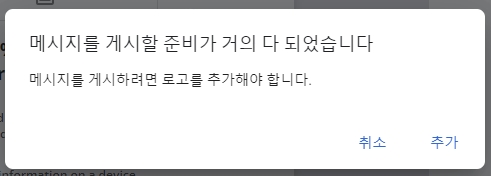
축하합니다. 메시지가 뜨기 때문에 다 된 줄 알겠지만 한 가지 더 해야 할 것이 있습니다. 바로 로고 만들기인데요. 로고는 선책사항이기 때문에 안 만들어도 상관없습니다.

전 사이트 4개 중에서 하나만 로고를 만들었어요. 다 만들기 귀찮기도 하고 시간도 없었습니다.
하지만 로고추가 하지 않으려면 로고 버튼을 비활성화시켜줘야 합니다.

이렇게 하면 진짜 끝입니다.
적용은 1시간 후정도 지나야 하고 설정이 잘 되었다면 처음 분홍색 안내창은 더이사 뜨지 않습니다.
GDPR 메시지 설정은 티스토리 애드센스 운영을 하려면 꼭 해야 하는 설정이기 때문에 위의 내용을 꼼꼼히 살펴보시면서 해결하시길 바랍니다.
수고하셨습니다.
'티스토리정보공유' 카테고리의 다른 글
| 티스토리 애드센스 승인후 수익늘기기 위한 3가지 조건 (0) | 2023.08.05 |
|---|---|
| 워프 꼭 해야하는 이유? 워드프레스 가입형 설치형 차이점 간단하게 설명 (1) | 2023.08.01 |
| 개인정보처리방침 티스토리 GDPR메시지 만들기 해결방법 (0) | 2023.07.29 |
| 티스토리 멀티플렉스 하단광고 넣는 방법 (0) | 2023.07.27 |
| Clarity (클라리티) 티스토리 연결방법 설정및 사용법 (1) | 2023.07.17 |
댓글